Excel打印时一页的内容显示为两页怎么办
来源:网络收集 点击: 时间:2024-05-05【导读】:
在使用excel表格打印的时候,经常会遇到本来一页的内容,打印预览确是要两页,这是因为某个单元格内有个分页符造成的,具体修改步骤如下:工具/原料more笔记本2016版本office方法/步骤1/6分步阅读
 2/6
2/6 3/6
3/6 4/6
4/6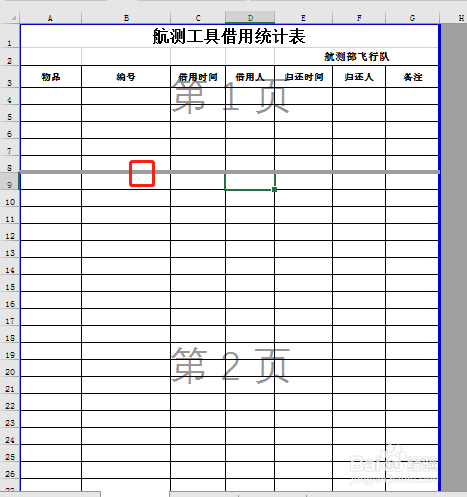 5/6
5/6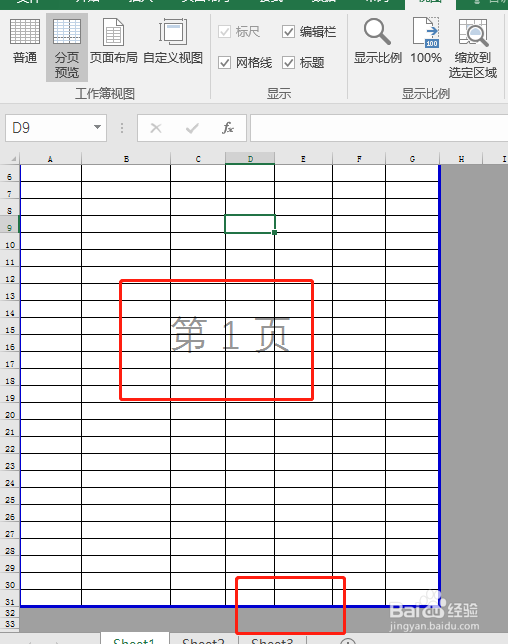 6/6
6/6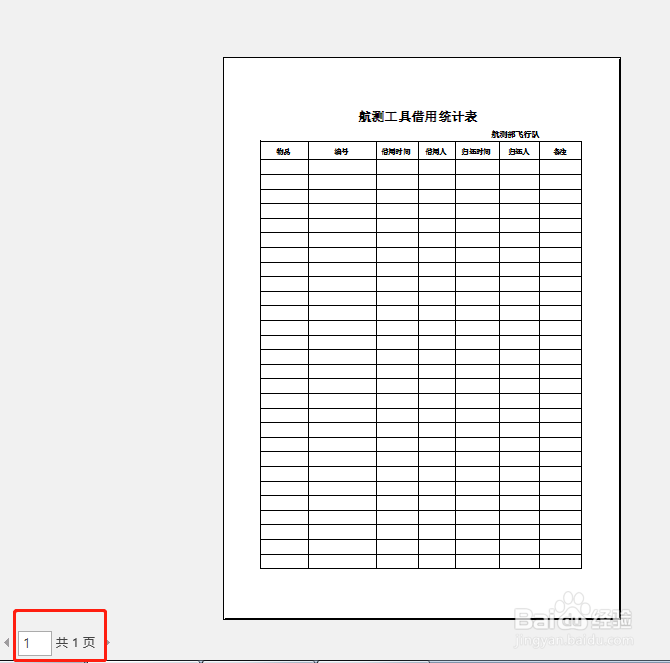 总结:1/1
总结:1/1
1、如下图显示,一页的内容,打印预览的时候,确显示为两页;

 2/6
2/62、回到表格工作簿页面,在功能区依次点击【视图】-【分页预览】,会看到表格被分为了两页,在A8单元格有个分页符;
 3/6
3/63、选中第二页,右击【删除分页符】;
 4/6
4/64、或者将鼠标放在两页之间的粗线上,显示上下的箭头;
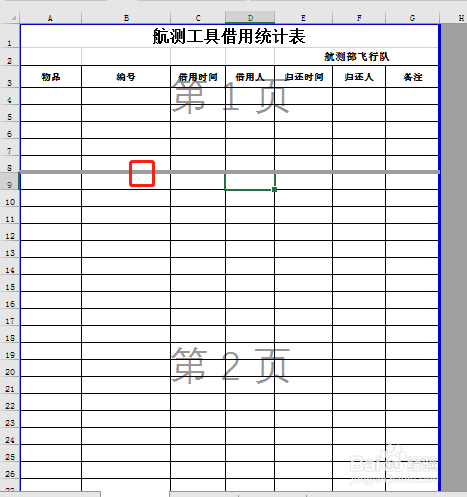 5/6
5/65、将两页之间的粗线拉到表格打印区域最低端;如下图
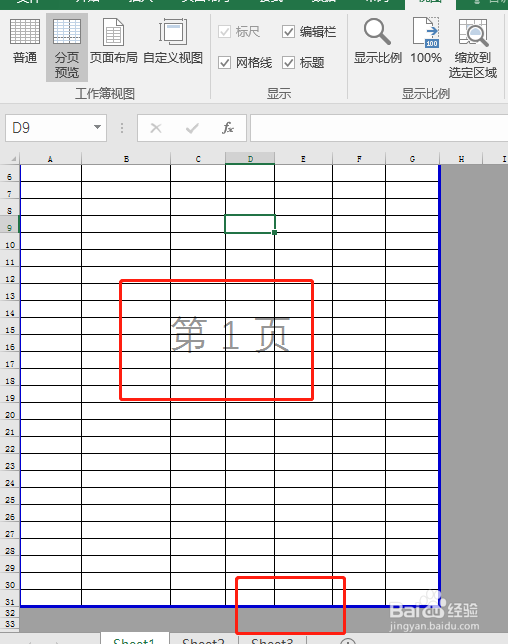 6/6
6/66、完成之后,点击保存,在进行打印预览,即可显示为一页。
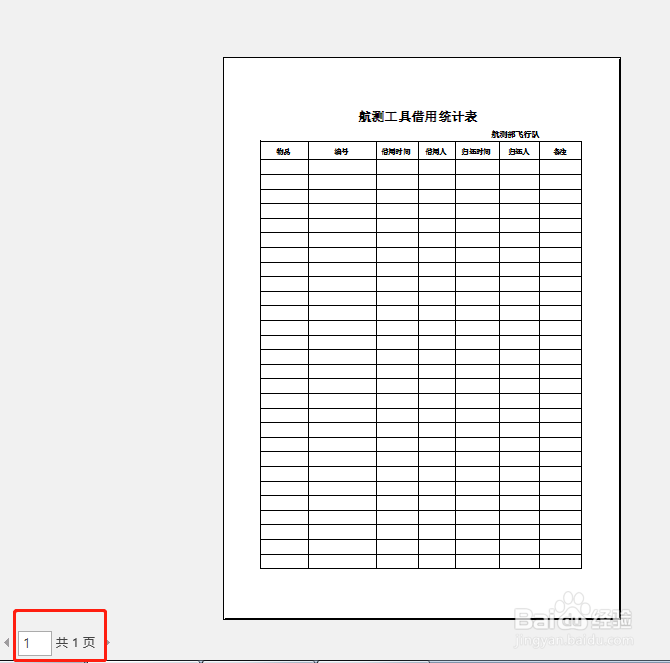 总结:1/1
总结:1/11、一页的内容,打印预览的时候,确显示为两页;
2、回到表格工作簿页面,在功能区依次点击【视图】-【分页预览】,会看到表格被分为了两页,在A8单元格有个分页符;
3、选中第二页,右击【删除分页符】;
4、或者将鼠标放在两页之间的粗线上,显示上下的箭头;
5、将两页之间的粗线拉到表格打印区域最低端;
6、完成之后,点击保存,在进行打印预览,即可显示为一页。
注意事项如果此篇文章对您有帮助,记得点赞投票,谢谢!
EXCEL打印分两页版权声明:
1、本文系转载,版权归原作者所有,旨在传递信息,不代表看本站的观点和立场。
2、本站仅提供信息发布平台,不承担相关法律责任。
3、若侵犯您的版权或隐私,请联系本站管理员删除。
4、文章链接:http://www.1haoku.cn/art_685231.html
上一篇:vivo手机如何设置智能解锁
下一篇:如何变得独立?
 订阅
订阅